Bạn gặp sự cố khi gửi tin nhắn bằng ứng dụng Instagram đang sử dụng điện thoại iPhone hoặc Android phải không? Rất có thể ứng dụng bị trục trặc khiến tin nhắn của bạn không được gửi đi. Chúng tôi sẽ hướng dẫn bạn cách khắc phục vấn đề đó cũng như các nguyên nhân khác gây ra sự cố.
Các lý do khác khiến bạn không thể gửi tin nhắn từ tài khoản Instagram của mình bao gồm kết nối Internet không hoạt động, Instagram không hoạt động, bộ đệm ứng dụng Instagram của bạn bị hỏng, phiên bản ứng dụng của bạn đã lỗi thời, v.v.
1.Đảm bảo Internet của bạn đang hoạt động
Một trong những lý do khiến bạn không thể gửi tin nhắn bằng Instagram là kết nối Internet của bạn không hoạt động. Với kết nối không hoạt động, ứng dụng không thể kết nối với máy chủ và không gửi được tin nhắn của bạn.
Bạn có thể kiểm tra trạng thái kết nối của điện thoại bằng cách mở trình duyệt web ưa thích và khởi chạy một trang web. Nếu trang web không tải được thì kết nối của bạn có vấn đề. Bạn sẽ phải khắc phục vấn đề đó trước khi có thể bắt đầu nhắn tin bằng Instagram.
Bạn có thể thử giải quyết vấn đề internet điện thoại của bạn hoặc tìm kiếm sự trợ giúp từ nhà cung cấp dịch vụ Internet của bạn.
2.Kiểm tra xem Instagram có ngừng hoạt động không
Một lý do khác khiến bạn không thể gửi tin nhắn bằng Instagram là nền tảng đã ngừng hoạt động. Giống như nhiều dịch vụ trực tuyến khác, máy chủ của Instagram có thể gặp sự cố ngừng hoạt động, khiến tất cả chức năng của nó ngừng hoạt động.
Bạn có thể kiểm tra xem Instagram có thực sự ngừng hoạt động hay không bằng cách sử dụng trang web như máy dò xuống. Bạn sẽ biết liệu nền tảng truyền thông xã hội này có đang gặp bất kỳ sự cố nào trên trang web này hay không. Nếu Instagram thực sự ngừng hoạt động, bạn sẽ phải đợi cho đến khi công ty khôi phục máy chủ.
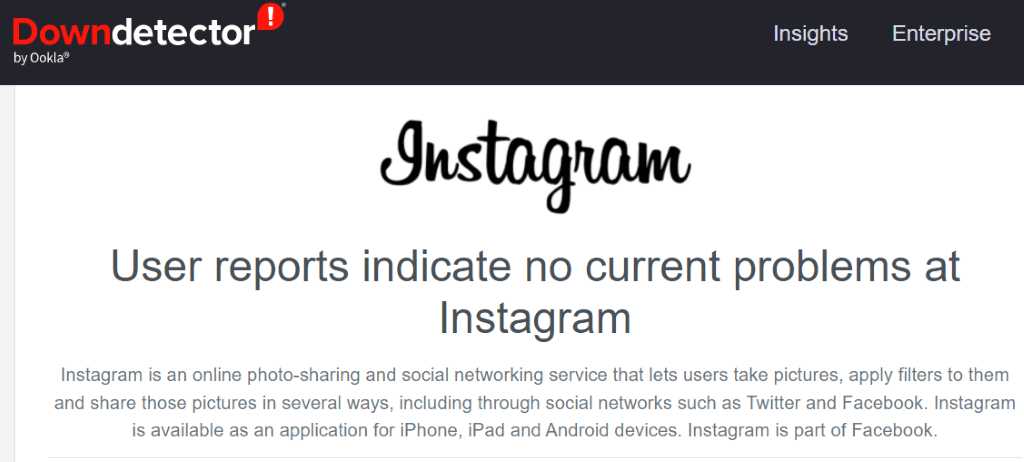
Trong thời gian chờ đợi, bạn có thể sử dụng các ứng dụng nhắn tin tức thời khác để liên lạc với những người liên hệ của mình.
3. Khắc phục sự cố về tin nhắn của Instagram bằng cách xóa bộ nhớ đệm
Instagram lưu trữ các tệp bộ nhớ đệm trên điện thoại để giúp trải nghiệm sử dụng ứng dụng của bạn dễ dàng hơn. Những tập tin này đôi khi bị hỏng, khiến ứng dụng không ổn định. Đây có thể là lý do khiến bạn không thể gửi tin nhắn bằng ứng dụng.
May mắn thay, giải quyết sự cố với tệp bộ nhớ đệm của ứng dụng thật dễ dàng vì tất cả những gì bạn phải làm là xóa các tệp bộ đệm bị lỗi. Làm như vậy sẽ không xóa dữ liệu của bạn trong ứng dụng hoặc khiến bạn mất bất kỳ mục nào khác.
Lưu ý rằng bạn chỉ có thể xóa tệp bộ nhớ đệm của ứng dụng trên thiết bị Android. IPhone không cho phép bạn xóa dữ liệu bộ nhớ đệm của ứng dụng; bạn sẽ phải gỡ cài đặt và cài đặt lại ứng dụng để thực hiện việc đó..
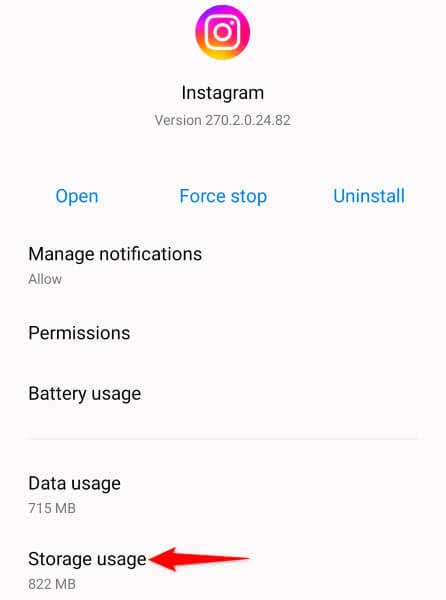
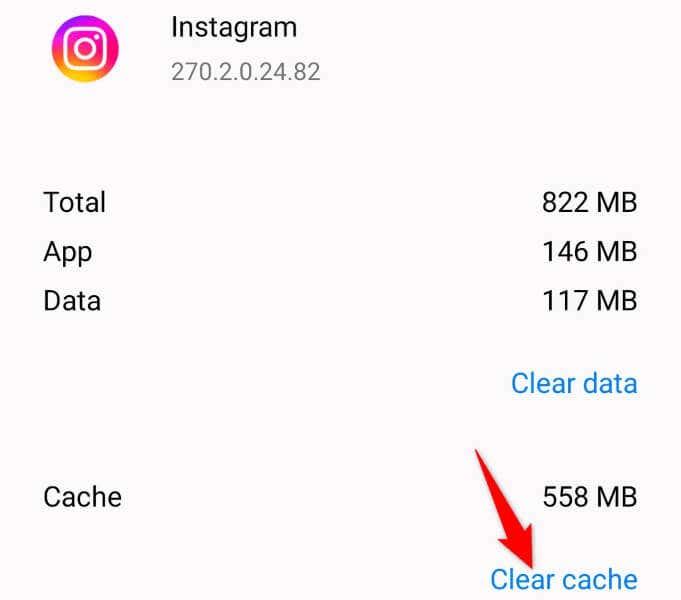
4.Cập nhật Instagram trên điện thoại iPhone hoặc Android của bạn
Đôi khi, lỗi của ứng dụng khiến bạn không thể sử dụng một số tính năng nhất định. Bạn không thể gửi tin nhắn bằng Instagram có thể là do sự cố trong ứng dụng.
Trong trường hợp này, bạn có thể nhận được các bản sửa lỗi mới nhất và có thể cả các tính năng mới trước cập nhật ứng dụng của bạn lên phiên bản mới nhất. Điều này đảm bảo bạn có nhiều trải nghiệm không có lỗi nhất có thể và bạn có thể tận hưởng các tính năng ứng dụng mới nhất và tuyệt vời nhất trên điện thoại của mình.
Trên Android
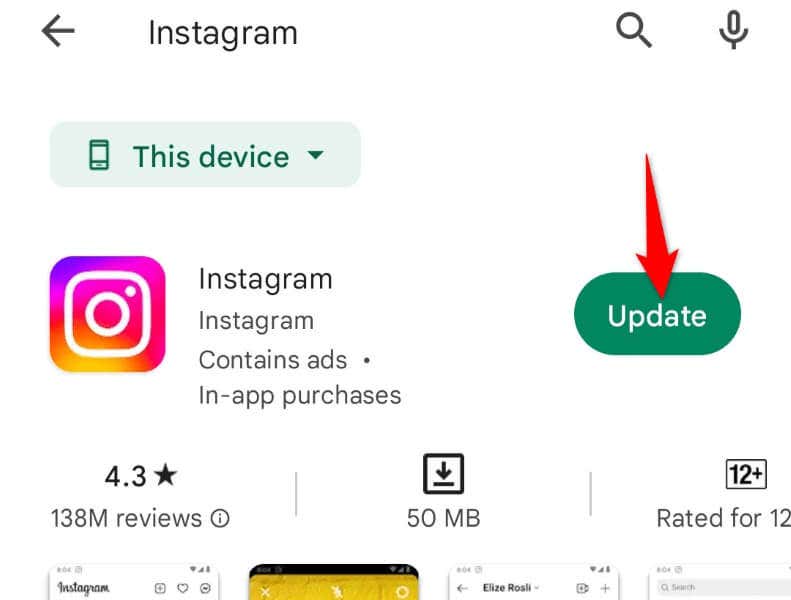
Trên iPhone
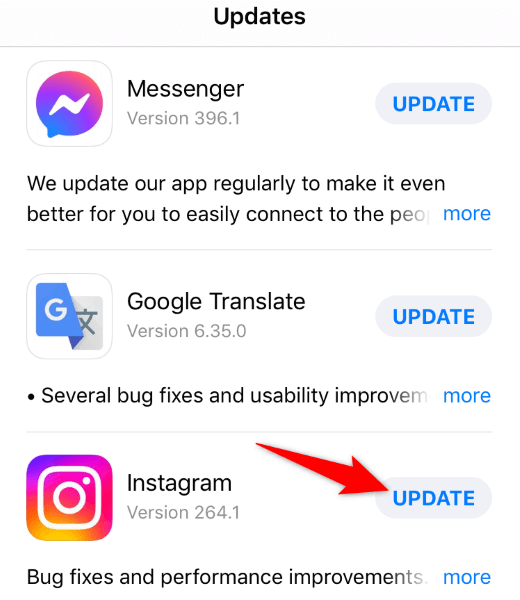
5.Đăng xuất và quay lại tài khoản của bạn trong ứng dụng Instagram
Nếu bạn vẫn không thể gửi tin nhắn bằng Instagram thì phiên đăng nhập của bạn trong ứng dụng có thể gặp sự cố. Trong trường hợp này, hãy đăng xuất và đăng nhập lại vào tài khoản của bạn trong ứng dụng để giải quyết vấn đề.
Bạn sẽ cần chi tiết đăng nhập Instagram của bạn để đăng nhập lại vào tài khoản, vì vậy hãy lưu giữ những thông tin chi tiết đó.

6.Gỡ cài đặt và cài đặt lại Instagram trên điện thoại của bạn
Nếu đăng xuất và đăng nhập lại không khắc phục được sự cố, hãy di dời và cài đặt lại ứng dụng Instagram trên điện thoại của bạn. Thao tác này sẽ xóa các tệp hiện có của ứng dụng khỏi thiết bị của bạn, một số tệp trong số đó có thể bị hỏng, giải quyết các sự cố về ứng dụng của bạn.
Một lần nữa, bạn sẽ cần tên người dùng và mật khẩu Instagram để đăng nhập lại vào tài khoản của mình sau khi cài đặt lại ứng dụng, vì vậy hãy luôn lưu trữ những thông tin chi tiết đó.
Trên Android
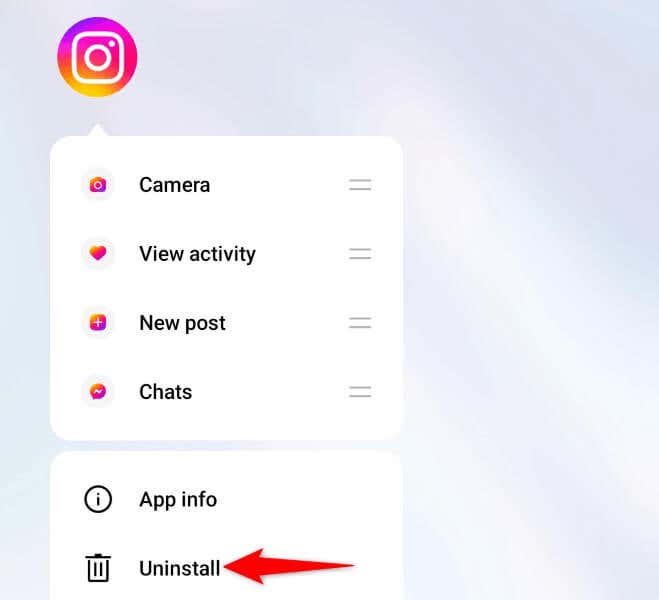
Trên iPhone

7. Gửi tin nhắn Instagram từ phiên bản web
Nếu bạn phải gửi tin nhắn cho ai đó và Ứng dụng Instagram không hoạt động, sử dụng phiên bản web của Instagram trên máy tính của bạn để gửi và nhận tin nhắn. Phiên bản này hoạt động khá giống với ứng dụng dành cho thiết bị di động của bạn.

Khắc phục lỗi gửi tin nhắn không thành công của Instagram trên điện thoại của bạn
Các vấn đề về Tin nhắn trực tiếp trên Instagram có thể khiến bạn không thể liên lạc với bạn bè và gia đình trên nền tảng này. Nếu bạn không thể giải quyết vấn đề bằng cách đóng và mở lại ứng dụng, hãy sử dụng các phương pháp trên và vấn đề về tin nhắn của bạn sẽ được giải quyết.
Sau đó, bạn có thể truy cập tất cả tin nhắn đã nhận cũng như gửi tin nhắn mới từ trong ứng dụng Instagram trên điện thoại iPhone hoặc Android..
.